GCL2008计算设置详解
灵活应用GCL2008计算园林景观工程量
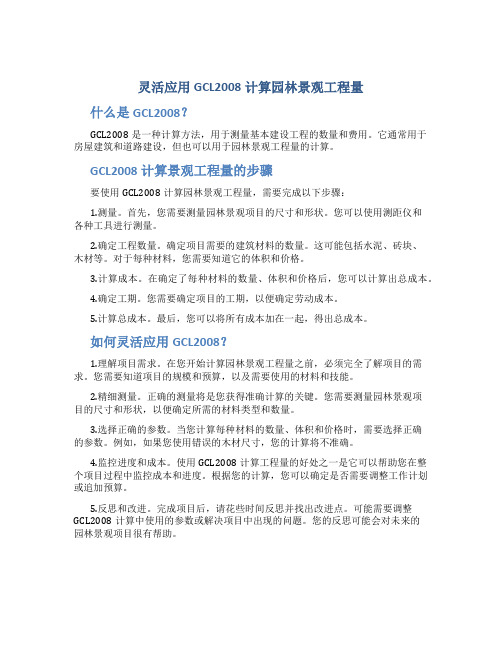
灵活应用GCL2008计算园林景观工程量什么是GCL2008?GCL2008是一种计算方法,用于测量基本建设工程的数量和费用。
它通常用于房屋建筑和道路建设,但也可以用于园林景观工程量的计算。
GCL2008计算景观工程量的步骤要使用GCL2008计算园林景观工程量,需要完成以下步骤:1.测量。
首先,您需要测量园林景观项目的尺寸和形状。
您可以使用测距仪和各种工具进行测量。
2.确定工程数量。
确定项目需要的建筑材料的数量。
这可能包括水泥、砖块、木材等。
对于每种材料,您需要知道它的体积和价格。
3.计算成本。
在确定了每种材料的数量、体积和价格后,您可以计算出总成本。
4.确定工期。
您需要确定项目的工期,以便确定劳动成本。
5.计算总成本。
最后,您可以将所有成本加在一起,得出总成本。
如何灵活应用GCL2008?1.理解项目需求。
在您开始计算园林景观工程量之前,必须完全了解项目的需求。
您需要知道项目的规模和预算,以及需要使用的材料和技能。
2.精细测量。
正确的测量将是您获得准确计算的关键。
您需要测量园林景观项目的尺寸和形状,以便确定所需的材料类型和数量。
3.选择正确的参数。
当您计算每种材料的数量、体积和价格时,需要选择正确的参数。
例如,如果您使用错误的木材尺寸,您的计算将不准确。
4.监控进度和成本。
使用GCL2008计算工程量的好处之一是它可以帮助您在整个项目过程中监控成本和进度。
根据您的计算,您可以确定是否需要调整工作计划或追加预算。
5.反思和改进。
完成项目后,请花些时间反思并找出改进点。
可能需要调整GCL2008计算中使用的参数或解决项目中出现的问题。
您的反思可能会对未来的园林景观项目很有帮助。
总结GCL2008是一种有效的工程量计算方法,可以被应用到各种不同类型的基础建设项目当中。
在园林景观工程领域,GCL2008的应用可以帮助您精确测量和计算所需的材料数量和成本,提高您的项目管理能力和决策能力。
如果您在未来的园林景观项目中采用GCL2008方法,您将能够更好地掌控您的成本和进度,并提高您的项目成效。
广联达GCL2008算例图文教程全

建筑图形算量第一章 概述1算量软件能算什么量算量软件能够计算的工程量包括:土石方工程量、砌体工程量、混凝土及模板工程量、屋面工程量、天棚及其楼地面工程量、墙柱面工程量等。
2算量软件是如何算量的软件算量是将手工的思路完全内置在软件中,将过程利用软件实现,依靠已有的计算扣减规则,利用计算机这个高效的运算工具快速、完整的计算出所有的细部工程量。
3用软件做工程的顺序4软件操作流程5软件界面第二章建工程一、进入软件(1)双击桌面“广联达图形算量软件GCL2008”图标(如图1),启动软件。
(2)点击新建向导(如图2),进入新建工程。
图1 图2二、建工程1.工程名称图32.工程信息输入室外地坪相对±0.000标高(如图4)。
输入完毕后点击下一步。
图43.编制信息页面的内容只起标识作用,不需要进行输入。
直接点击下一步。
图54.完成新建工程操作确认输入的所有信息没有错误以后,点击完成(如图6)。
图61.进入楼层信息图72.添加楼层图83.修改楼层名称将第四层的名称修改为屋面层。
图94.修改层高根据图纸在层高一列修改每层的层高数值,修改完毕后楼层的定义完成。
图101.进入轴网页面图11 图12 2.定义正交轴网(1)新建“正交轴网”。
图13(2)定义下开间尺寸。
图14(3)定义上开间尺寸。
将图纸上开间轴距依次填入添加框中,输入每个数字后回车(如图15)。
输入完毕后点击“轴号自动排序”。
图15(4)定义左进深尺寸。
将图纸左进深轴距依次填入添加框中,输入每个数字后回车(如图16)。
图163.定义圆弧轴网(1)新建圆弧轴网。
在构件列表中点击“新建”,选择“新建圆弧轴网”。
(2)定义下开间尺寸。
点击“下开间”,点击“添加”,角度框中输入45回车、45回车。
图17(3)定义左进深尺寸。
点击“左进深”,点击“添加”,弧距框中输入5350回车、5350回车。
圆弧轴网定义完成。
图184绘制正交轴网(1)点击“轴网-1”,点击常用工具条中的“绘图”,切换到绘图状态(图19)。
Gcl2008墙面装修工程量详解

Gcl2008墙面装修工程量详解GCL2008软件中墙面装修的工程量您是否都能理解?墙面抹灰或块料工程量中的加柱、扣柱您是否知道加的是哪扣的是哪?软件中的墙上板下梁、墙下地上梁您是否知道都指的是什么样的梁?本期的GCL2008软件使用技巧将为您一一讲解。
一、北京01定额计算规则说明(以北京定额中内墙装修为例)内墙装修(1)内墙抹底灰:1)内墙抹灰按内墙间图示净长线乘以高度以平方米计算。
扣除门窗框外围和大于0.3㎡的孔洞所占的面积,但门窗洞口、孔洞的侧壁和顶面面积不增加;不扣除踢脚线、装饰线、挂镜线及0.3㎡以内的孔洞和墙与构件交接处的面积;附墙柱的侧面抹灰并入内墙抹灰工程量计算。
内墙高度按室内楼(地)面算至天棚底面;有吊顶的,其高度按室内楼(地)面算至吊顶底面,另加200mm计算。
2)内窗台抹灰按窗台水平投影面积以平方米计算。
(2)内墙饰面:1)涂料、裱糊工程量均按图示尺寸以平方米计算。
2)墙面镶贴面砖、石材及各种装饰板面层,均按图示尺寸以平方米计算3)墙面的木装修及各种带龙骨的装饰板、软包装修均分龙骨、衬板、面层按图示尺寸以平方米计算。
二、软件内置计算表达式内墙抹灰装修YSQMMJMH<原始墙面抹灰面积>+JJBQMJMH<加间壁墙面积(抹灰)>-KQDTQMJMH<扣墙垛贴墙面积(抹灰)>+JQDWLMJMH<加墙垛外露面积(抹灰)>-KZTQMJMH<扣柱贴墙面积(抹灰)>-KZDMJMH<扣柱墩面积(抹灰)>-KZMMJMH<扣柱帽面积(抹灰)>+JZWLMJMH<加柱外露面积(抹灰)>+JBKCBMJMH<加壁龛侧壁面积(抹灰)>-KMDKMJMH<扣门洞口面积(抹灰)>+JMCBMJMH<加门侧壁面积(抹灰)>-KCDKMJMH<扣窗洞口面积(抹灰)>+JCCBMJMH<加窗侧壁面积(抹灰)>-KMLCDKMJMH<扣门联窗洞口面积(抹灰)>+JMLCCBMJMH<加门联窗侧壁面积(抹灰)>-KDDKMJMH<扣洞洞口面积(抹灰)>+JDCBMJMH<加洞侧壁面积(抹灰)>-KDXCDKMJMH<扣带形窗洞口面积(抹灰)>+JDXCCBMJMH<加带形窗侧壁面积(抹灰)>-KDXDDKMJMH<扣带形洞洞口面积(抹灰)>+JDXDCBMJMH<加带形洞侧壁面积(抹灰)>-KGLTQMJMH<扣过梁贴墙面积(抹灰)>+JGLWLMJMH<加过梁外露面积(抹灰)>-KLTQMJMH<扣平行梁贴墙面积(抹灰)>+JQXLCMMJMH<加墙下地上梁侧面面积(抹灰)>+JQXLTMMJMH<加墙下地上梁顶面面积(抹灰)>+JYLWLMJMH<加腰梁外露面积(抹灰)>+JQSLCMMJMH<加墙上板下梁侧面面积(抹灰)>+JQSLDMMJMH<加墙上板下梁底面面积(抹灰)>-KXKLMJMH<扣非平行梁贴墙面积(抹灰)>-KBTQMJMH<扣现浇板贴墙面面积(抹灰)>-KYZBTQMJMH<扣预制板贴墙面面积(抹灰)>-KTJTQMJMH<扣台阶贴墙面积(抹灰)>-KZXTDTQMJMH<扣直形梯段贴墙面积(抹灰)>-KLXTDTQMJMH<扣螺旋梯段贴墙面积(抹灰)>内墙块料装修YSQMMJKL<原始墙面块料面积>+JJBQMJKL<加间壁墙面积(块料)>-KQDTQMJKL<扣墙垛贴墙面积(块料)>+JQDWLMJKL<加墙垛外露面积(块料)>-KZTQMJKL<扣柱贴墙面积(块料)>-KZDMJKL<扣柱墩面积(块料)>-KZMMJKL<扣柱帽面积(块料)>+JZWLMJKL<加柱外露面积(块料)>+JBKCBMJKL<加壁龛侧壁面积(块料)>-KMDKMJKL<扣门洞口面积(块料)>+JMCBMJKL<加门侧壁面积(块料)>-KCDKMJKL<扣窗洞口面积(块料)>+JCCBMJKL<加窗侧壁面积(块料)>-KMLCDKMJKL<扣门联窗洞口面积(块料)>+JMLCCBMJKL<加门联窗侧壁面积(块料)>-KDDKMJKL<扣洞洞口面积(块料)>+JDCBMJKL<加洞侧壁面积(块料)>-KDXCDKMJKL<扣带形窗洞口面积(块料)>+JDXCCBMJKL<加带形窗侧壁面积(块料)>-KDXDDKMJKL<扣带形洞洞口面积(块料)>+JDXDCBMJKL<加带形洞侧壁面积(块料)>-KGLTQMJKL<扣过梁贴墙面积(块料)>+JGLWLMJKL<加过梁外露面积(块料)>-KLTQMJKL<扣平行梁贴墙面积(块料)>+JQXLCMMJKL<加墙下地上梁侧面面积(块料)>+JQXLTMMJKL<加墙下地上梁顶面面积(块料)>+JYLWLMJKL<加腰梁外露面积(块料)>+JQSLCMMJKL<加墙上板下梁侧面面积(块料)>+JQSLDMMJKL<加墙上板下梁底面面积(块料)>-KXKLMJKL<扣非平行梁贴墙面积(块料)>-KBTQMJKL<扣现浇板贴墙面面积(块料)>-KYZBTQMJKL<扣预制板贴墙面面积(块料)>-KTJTQMJKL<扣台阶贴墙面积(块料)>-KZXTDTQMJKL<扣直形梯段贴墙面积(块料)>-KLXTDTQMJKL<扣螺旋梯段贴墙面积(块料)>三、计算设置详解看到这一大串计算式您可能已经晕了,别着急,看看下面的图片您就明白了。
【图文】图形算量GCL8.0常见问题汇总

图形算量GCL8.0常见问题汇总在GCL2008在定义门联窗时,里面有很么多个参数,这些参数都是怎么对应的?答:答:如下图;GCL2008在定义楼梯套做法代码的时候,要算梯板的底板抹灰要不要乘以1.15的系数?答:这个跟你定义什么哪个构件的楼梯有关,要是定义的是“楼梯”要乘以1.15系,要是定义的是“真段楼梯”选“底部面积”代码就可以了。
夹点的设置(备注:当调整斜板时遇到已知标高点在板内,且取不了点时,设置夹点).答:答:1,选择“设置夹点”2,选中需要设置夹点的板3,按住shift键点左键,并输入偏移值1,单击红框区域,选设置夹点2,按住shift键点左键,并输入偏移值3,设置成功我的工程中板都建成一种型号了,后来发现有些板是不同的,有没有快速修改的办法?答:选中要修改的板,点击右键选择“修改构建图元名称”即可。
在图形08中,楼地面的立面防水怎样处理?答:新版本1519中有设置立面防水功能,只要把属性中”是否设置防水”改为“是”,再点击“定义立面防水高度”设置所有点或某一边的具体高度即可。
如图:在图形2008软件中,使用楼梯里的参数化楼梯,选择踢脚线长度代码,无论选择答:软件中计算的楼梯的代码计算工程量如图示:按软件计算,踢脚线长度、踢脚斜面面积均不能直接计算踢脚线长度,可以直接选取靠墙扶手长度进行计算。
汇总计算软件提示房间被分割成几个独立的房间无法汇总怎么回事?答:问、汇总计算软件提示房间被分割成几个独立的房间无法汇总怎么回事?答:①首先出现这种情况都是由于墙引起的,所以建议用拉框的方式(且从右向左拉框,因为这样只要挨着的构件都会被选中)沿着房间选中墙来查看,特别是看两堵墙相交的地方有没有嵌在中间小段的碎墙,如果有就删除掉。
或把房间周围的墙删除掉重新绘制下墙布置房间,然后重新汇总。
②如果检查完了也没有找到碎墙或也重新画墙布置了房间,汇总还是出现这种提示,那么把房间删除后用虚墙把这个房间分割成2个(或几个)房间来布置即可,对工程量没有影响。
GCL2008计算设置详解

GCL2008计算设置详解广联达图形算量软件GCL2008的一大优势就是规则开放,让计算过程清晰明白。
这一优势主要体现在软件中的计算设置和计算规则两方面。
在软件中,将那些需要统一算法或一类算法归纳起来,通过计算设置来调整控制;对于构件与构件之间的扣减关系,通过计算规则来调整控制。
为了让广大用户能更清晰明白计算设置中选项的含义,本文重点针对GCL2008的计算设置进行一次详细解读。
一、土方、回填土方对于工作面的计算方法提供两个选项:0 不考虑工作面,1 加工作面。
对于放坡的计算方法提供两个选项:0 不考虑放坡,1 计算放坡系数。
这两种算法分别用在清单计算规则和定额计算规则中。
在清单计算规则中土方按设计图示尺寸计算,不考虑工作面和放坡;而定额计算规则通常按实际挖土体积计算,所以需要考虑工作面和放坡。
不考虑工作面和放坡的土方开挖示意图:计算工作面和放坡的土方开挖示意图:基础回填土方的计算设置与土方类似,不再累述。
二、基础1.基础构件侧面支模条件,是指基础侧面如果为斜面时,与水平的夹角大于多少度时则需要计算模板面积;如果小于这个度数则不计算模板面积,软件是考虑了实际施工情况,默认为45°,可以根据实际工程情况调整。
三、柱、梁、板1.超高计算方法通过以下几个选项的设置来实现不同的超高模板面积的算法。
1.1、判断超高首先需要判断是否需要计算超高,此处使用“超高顶面-超高底面”与超高起始判断高度进行比较,大于则计算超高,小于则不计算。
1.1.1、超高底面计算方法提供了三种计算方法:0 楼地面解释:按“超高底面取楼地面原则”所选计算。
1 室外地坪或楼地面解释:首层按室外地坪计算,其它层按“超高底面取楼地面原则”所选计算。
2 有地下室按楼地面,无地下室按室外地坪或楼地面解释:有地下室时,所有楼层均按“超高底面取楼地面原则”所选计算;无地下室时,首层按室外地坪计算,其它层按“超高底面取楼地面原则”所选计算。
广联达图形算量手把手教,新手必备!
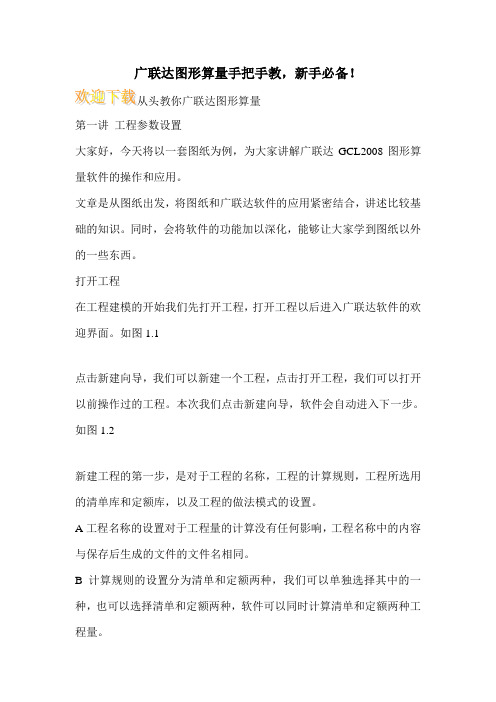
广联达图形算量手把手教,新手必备!第一讲工程参数设置大家好,今天将以一套图纸为例,为大家讲解广联达GCL2008图形算量软件的操作和应用。
文章是从图纸出发,将图纸和广联达软件的应用紧密结合,讲述比较基础的知识。
同时,会将软件的功能加以深化,能够让大家学到图纸以外的一些东西。
打开工程在工程建模的开始我们先打开工程,打开工程以后进入广联达软件的欢迎界面。
如图1.1点击新建向导,我们可以新建一个工程,点击打开工程,我们可以打开以前操作过的工程。
本次我们点击新建向导,软件会自动进入下一步。
如图1.2新建工程的第一步,是对于工程的名称,工程的计算规则,工程所选用的清单库和定额库,以及工程的做法模式的设置。
A工程名称的设置对于工程量的计算没有任何影响,工程名称中的内容与保存后生成的文件的文件名相同。
B计算规则的设置分为清单和定额两种,我们可以单独选择其中的一种,也可以选择清单和定额两种,软件可以同时计算清单和定额两种工程量。
C清单库和定额库会根据我们选择的清单或者定额的计算规则进行自动匹配。
D做法模式一共分为两种:纯做法模式和工程量表模式。
我们可以根据自己的需要,选择相应的模式。
在工程量表模式中,软件会对于需要计算的工程量进行提示。
这样模式适用于新手入门,在一定程度上有利于防止落项和漏算,但是也会束缚大家的思路,在后续的文章中我会介绍一些不用画图就能算出的工程量和构件的相互替代,所以我将采用纯做法模式。
在比较低的版本中,在纯做法模式下不能使用构件自动套做法功能,但是在现在的版本中两种算量模式下面都能使用构件自动套做法功能。
完成以上设置以后我们可以点击下一步,进入工程信息界面。
如图1.3在工程信息界面,我们可以很清楚的看见项目代码、工程类别等项目是用黑色字体标注的,但是室内外地坪相对正负零标高一项是用蓝色字体标注的。
黑色字体标注的项目我选填项目,对于工程量的计算没有任何影响。
但是室内外地坪相对正负零标高为蓝色是必填项目。
广联达图形算量软件GCL2008

GCL2008每日一读——新建工程GCL2008的新建工程,与GCL8.0略有不同。
下面让我们一同来学习一下。
在新建工程第一步,需要我们选择做法模式。
GCL2008即保留了GCL8.0的套做法方式,还增加了工程量表模式。
在新建工程时,我们可以根据自己的习惯进行选择。
需要注意的是,“自动套做法”功能是在“工程量表模式”中使用的。
GCL2008每日一读——工程设置之楼层信息08算量软件在楼层信息界面与8.0有所不同,主要体现在以下几个方面:1、增加了区域的建立区域主要是处理实际工程中的整体错层,每部分有自己独立标高体系的结构,如下图,像这种结构,就可以采用建立两个区域,分别在不同区域中绘制构件。
2.gif (16.16 KB)针对局部错层情况:局部错层,一般没有规律,如夹层、跃层、别墅,我们可以通过“调整标高”灵活调整,GCL2008标高完全开放,我们不用考虑标高不同的构件复杂的相互扣减关系。
需要强调:如果没有工程没有错层,或局部少量错层,可以不使用区域功能。
2、楼层的建立顺序08软件中楼层的建立顺序是从下向上建立的,完全与图纸吻合。
首层标记是确定哪层是首层,其中基础层不能够设置首层标记。
标准层的建立是直接在相同层数中输入层数即可,其中基础层和首层不能够建立标准层。
首层的底标高可调,通过层高反算各层底标高,实现工程首层底标高不为±0.000的情况。
记忆下一层层高,例如首层层高输入4.1m,建立二层是,二层层高自动默认为4.1m,减少我们调整层高的操作次数。
3、基础层高的建立在08中,基础层层高是从基础的底标高到±0或者是地下室地面位置,不包含垫层的厚度。
为什么呢,原因是垫层属性中的标高,现在软件中垫层标高是“顶标高”,默认的是基础层的底标高,因此建立基础层是可以不用包含垫层的厚度。
这样基础和垫层的标高均不需要再进行额外的调整。
GCL2008每日一读——计算设置及计算规则Gcl2008计算规则完全开放,允许我们对规则进行调整。
广联达图形算量软件GCL2008基本操作学习课程1

广联达图形算量软件GCL2008基本操作学习课程1内部学习资料(只限内部使用)一、GCL2008概述1.1算量软件能算什么量算量软件能够计算的工程量包括:土石方工程量、砌体工程量、混凝土及模板工程量、屋面工程量、天棚及其楼地面工程量、墙柱面工程量等。
1.2算量软件是如何算量的软件算量并不是说完全抛弃了手工算量的思想。
实际上,软件算量是将手工的思路完全内置在软件中,只是将过程利用软件实现,依靠已有的计算扣减规则,利用计算机这个高效的运算工具快速、完整的计算出所有的细部工程量,让大家从繁琐的背规则、列式子、按计算器中解脱出来。
1.3用软件做工程的顺序按施工图的顺序:先结构后建筑,先地上后地下,先主体后屋面、先室内后室外。
将一套图分成四个部分,再把每部分的构件分组,分别一次性处理完每组构件的所有内容,做到清楚、完整1.4GCL2008的特点和价值图1二、实际案例工程操作2.1案例工程展示和界面介绍第一步:界面介绍(如图2和图3)图2图3 第二步:案例工程展示(如图4)图4 2.2流程介绍2.3新建工程第一步:双击桌面“广联达图形算量软件GCL2008”图标(如图5),启动软件。
图5第二步:点击新建向导。
(如图6)图6第三步:按照实际工程的图纸输入工程名称(如图7),输入完毕后点击下一步。
图7第四步:根据实际情况,对做工程需要的规则和定额库进行选择(如图8),选择完毕后点击下一步。
图8第五步:输入室外地坪相对±0.000标高(如图9),输入完毕后点击下一步。
图9第六步:编制信息页面的内容只起标识作用,不需要进行输入,直接点击下一步。
第七步:确认输入的所有信息没有错误以后,点击完成(如图10),完成新建工程的操作。
图10练习2.3:1、根据图纸在GCL2008中建立一个定额模式的工程,计算规则按照当地情况选用。
2.4新建楼层第一步:点击“工程设置”下的“楼层信息”,在右侧的区域内可以对楼层进行定义。
日常常见问题分享GCL2008-5
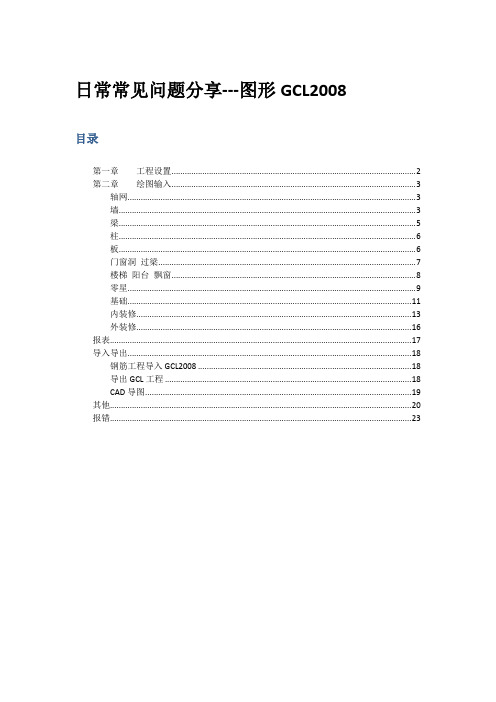
日常常见问题分享---图形GCL2008目录第一章工程设置 (2)第二章绘图输入 (3)轴网 (3)墙 (3)梁 (5)柱 (6)板 (6)门窗洞过梁 (7)楼梯阳台飘窗 (8)零星 (9)基础 (11)内装修 (13)外装修 (16)报表 (17)导入导出 (18)钢筋工程导入GCL2008 (18)导出GCL工程 (18)CAD导图 (19)其他 (20)报错 (23)第一章工程设置1,GCL2008如何区分定额模式和清单模式?答:a)定额模式: 只选择定额规则和定额库。
b)清单(招标)模式:只选择清单规则和清单库。
c)清单(投标,标底)模式:清单规则和定额规则及清单库和定额库同时选择。
2,工程设置中工程量表模式和纯做法模式的区别是什么?答:工程量表模式:软件已经将各个构件要计算的工程量模板列好,对于初学者可以通过量表了解要计算哪些量,理清思路。
纯做法模式:满足习惯了GCL8.0的老用户套做法的习惯。
3,GCL2008建立地下室有几种方法?答:a)首层标记,选择首层标记,首层以下的为地下室。
注意调整首层底标高。
b)上下移动楼层,楼层移动到首层以下,就默认为地下室。
注意调整首层底标高。
c)选择基础层,点右键插入楼层,便会插入地下室。
4, GCL2008标准层如何拆分?(原来我们使用的算量软件(GCL8.0、GGJ10.0)中,标准层一旦建立,就很难拆分,GCL2008的922之后的版本都解决了这个问题)。
答:在楼层中建立标准层后,进入绘图输入界面,点击楼层,自动拆分标准层,就可以将标准层进行拆分,非常方便。
5,工程中室外地坪不一致(如坡地),如何处理?答:在室外地坪相对0.00标高处取平均值输入。
第二章绘图输入轴网6,如果甲方来了变更,轴距发生了变化,是不是需要将轴网重新修改,并将所画的构件全部删除重新绘制?答:GCL2008绘图界面下有修改轴距,可直接修改。
修改完轴距后可以用系统菜单下面的块拉伸功能,拉伸构件,将所关联的构件全部拉伸到修改后的轴号所在的位置即可。
GCL2008实例工程系列之四-装修、基础

一、房间装修软件处理内装修用房间来实现,可以计算出房间中的楼地面、墙面、墙裙、踢脚、天棚、吊顶、独立柱装修等工程量。
1.1 分析图纸建施-1,室内装修做法表和建施-0工程做法;以首层房间装修为例:1.2 房间装修定义方法1:直接新建房间,按照做法表新建对应的装修构件类型,对照装修做法套对应的清单、定额;例如:新建电梯厅、门厅;新建楼地面:名称命名为楼面1,套对应做法:同样的方法新建踢脚、内墙面、吊顶,对应做法表命名,套对应的做法:方法2:先按照装修做法表在构件导航栏中,选择楼地面、踢脚、墙裙、墙面、天棚、吊顶对应新建好各构件,分别对应套好做法;所有装修构件建立好后,回到房间构件,直接新建对应的房间,对照装修表添加依附构件:1.3 房间的绘制房间对应装修表建立好后,直接【点】绘制到封闭区域即可。
说明:1、内装修主要通过房间的方式处理;当有局部装修的时候,可以直接绘制单个装修构件;2、每个装修构件都可以单独布置;布置方式一般都是点式绘制;3、房间、楼地面均有底标高属性,可以处理隔层和错层装修;4、踢脚、墙裙、墙面都有起点、终点标高,可以处理立面斜形的装修;1.5 外装修外装修可以直接布置墙裙、墙面、独立柱装修等;1、和内墙面一样,属性定义时要注意内外墙面的选择;2、处理外墙面上下材质或者颜色不同,可以通过调整墙面属性中的4个标高;3、处理外墙面左右材质或者颜色不同,可以通过两点绘制的方法;二、筏板基础筏板基础是目前建筑物中比较常见的基础类型,而其形式也越来越复杂,构造日益多样化。
工程量处理需要考虑得也更多了。
2.1 分析图纸结施-2,基础结构平面图;1000厚的筏板基础,有基础梁,有集水坑。
2.2 筏板基础定义筏板基础的底标高默认为楼层底标高,不需要调整;因为在建立楼层时,基础层高是从筏板底标高开始计算的。
2.3 筏板基础绘制首先,先绘制基础层最外围的混凝土墙;然后,采用按外墙外边线智能布置筏板基础。
广联达gcl2008新版本新增功能详解

广联达GCL2008新版本新增功能详解GCL2008新版本在上一版本的基础上实现了多项功能突破,比如导入GGJ10.0工程、CAD识别、导出GCL工程、查看组合构件工程量等,本文将依次为大家介绍。
一、导入GGJ10.0工程GCL2008新版本目前可以导入GGJ10.0正式版本(build778~build1142)的工程文件,过程中需要用户关注的地方是:1、钢筋工程默认导入到GCL2008的第一个区域。
2、轴网、辅轴、暗柱、暗梁默认不导入,其余构件均默认导入(可以在构件列表中选择是否导入)。
3、当前工程与导入工程的楼层编码、楼层层高必须一致,如果不一致,软件会提示进行调整;也可以按照钢筋工程的层高导入。
4、钢筋工程标准层导入时,标准层数转换为相同层数。
5、钢筋工程中的子楼层不被导入。
6、将钢筋工程导入GCL2008后,首层标高取导入的钢筋工程工程信息中“首层结构标高”的信息值。
7、所有导入的构件和图元的标高均以表达式的形式表示,即“层顶”或“层底”、“层顶(底)±数值”。
8、钢筋工程如果在不同层有同名称构件,导入GCL2008后会自动建立构件分层,若构件只在一个楼层存在,则导入后不建立分层。
9、线性构件折线形图元导入后自动在折线处打断;高度不同的墙、变截面梁会自动打断。
二、错层问题的优化处理错层处理思路在本版本有了改进,在原来只能找层底标高的基础上,通过增加属性和计算设置选项,优化为既可以找层底标高,也可以找楼板。
在板属性中增加了“是否是楼板”属性,房间增加了“底标高”属性,楼地面增加了“顶标高”属性,建筑面积增加了“底标高”、“建筑面积计算”属性;通过计算设置和计算规则调整,可以正确处理超高模板面积(超高体积)及脚手架面积等工程量。
具体操作步骤等内容可以查看软件中文字帮助【错层计算优化】。
三、CAD识别新版本可以导入R14~AutoCAD2009各个版本的CAD图纸,可以正确识别轴网、柱、墙、梁、门窗等构件,相对GCL8.0在CAD识别方面最大的变化体现在以下五个方面。
广联达GCL2008教程
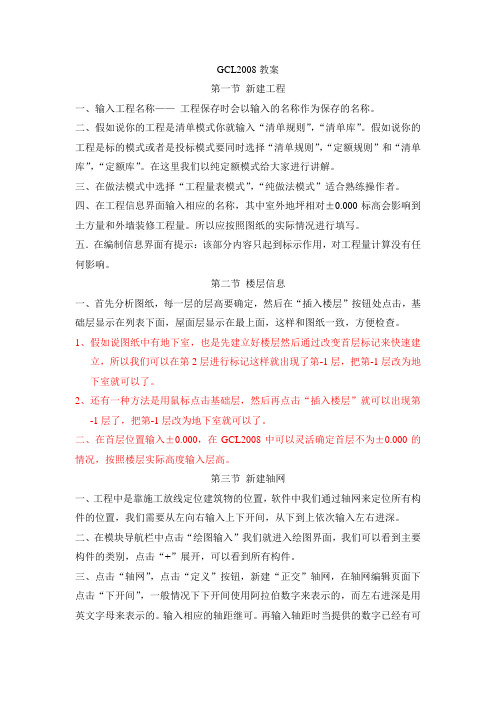
GCL2008教案第一节新建工程一、输入工程名称——工程保存时会以输入的名称作为保存的名称。
二、假如说你的工程是清单模式你就输入“清单规则”,“清单库”。
假如说你的工程是标的模式或者是投标模式要同时选择“清单规则”,“定额规则”和“清单库”,“定额库”。
在这里我们以纯定额模式给大家进行讲解。
三、在做法模式中选择“工程量表模式”,“纯做法模式”适合熟练操作者。
四、在工程信息界面输入相应的名称,其中室外地坪相对±0.000标高会影响到土方量和外墙装修工程量。
所以应按照图纸的实际情况进行填写。
五.在编制信息界面有提示:该部分内容只起到标示作用,对工程量计算没有任何影响。
第二节楼层信息一、首先分析图纸,每一层的层高要确定,然后在“插入楼层”按钮处点击,基础层显示在列表下面,屋面层显示在最上面,这样和图纸一致,方便检查。
1、假如说图纸中有地下室,也是先建立好楼层然后通过改变首层标记来快速建立,所以我们可以在第2层进行标记这样就出现了第-1层,把第-1层改为地下室就可以了。
2、还有一种方法是用鼠标点击基础层,然后再点击“插入楼层”就可以出现第-1层了,把第-1层改为地下室就可以了。
二、在首层位置输入±0.000,在GCL2008中可以灵活确定首层不为±0.000的情况,按照楼层实际高度输入层高。
第三节新建轴网一、工程中是靠施工放线定位建筑物的位置,软件中我们通过轴网来定位所有构件的位置,我们需要从左向右输入上下开间,从下到上依次输入左右进深。
二、在模块导航栏中点击“绘图输入”我们就进入绘图界面,我们可以看到主要构件的类别,点击“+”展开,可以看到所有构件。
三、点击“轴网”,点击“定义”按钮,新建“正交”轴网,在轴网编辑页面下点击“下开间”,一般情况下下开间使用阿拉伯数字来表示的,而左右进深是用英文字母来表示的。
输入相应的轴距继可。
再输入轴距时当提供的数字已经有可以直接点击,当提供的数字没有时我们就在“添加”框中输入相应的数字点击回车即可。
广联达GCL2008操作步骤
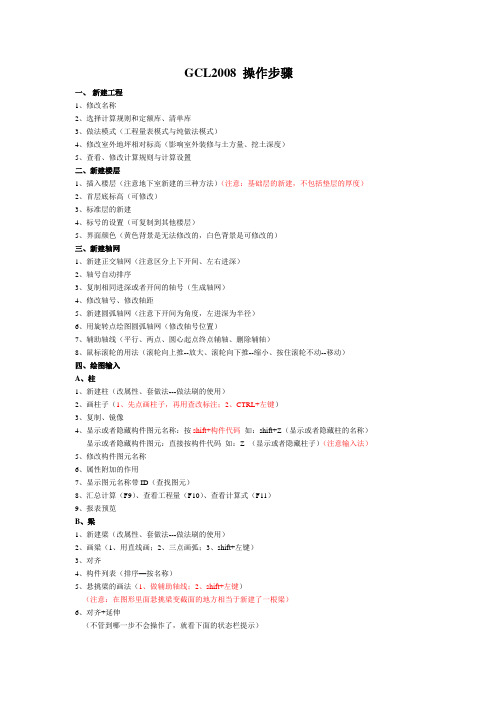
GCL2008 操作步骤一、新建工程1、修改名称2、选择计算规则和定额库、清单库3、做法模式(工程量表模式与纯做法模式)4、修改室外地坪相对标高(影响室外装修与土方量、挖土深度)5、查看、修改计算规则与计算设置二、新建楼层1、插入楼层(注意地下室新建的三种方法)(注意:基础层的新建,不包括垫层的厚度)2、首层底标高(可修改)3、标准层的新建4、标号的设置(可复制到其他楼层)5、界面颜色(黄色背景是无法修改的,白色背景是可修改的)三、新建轴网1、新建正交轴网(注意区分上下开间、左右进深)2、轴号自动排序3、复制相同进深或者开间的轴号(生成轴网)4、修改轴号、修改轴距5、新建圆弧轴网(注意下开间为角度,左进深为半径)6、用旋转点绘图圆弧轴网(修改轴号位置)7、辅助轴线(平行、两点、圆心起点终点辅轴、删除辅轴)8、鼠标滚轮的用法(滚轮向上推--放大、滚轮向下推--缩小、按住滚轮不动--移动)四、绘图输入A、柱1、新建柱(改属性、套做法---做法刷的使用)2、画柱子(1、先点画柱子,再用查改标注;2、CTRL+左键)3、复制、镜像4、显示或者隐藏构件图元名称:按shift+构件代码如:shift+Z(显示或者隐藏柱的名称)显示或者隐藏构件图元:直接按构件代码如:Z (显示或者隐藏柱子)(注意输入法)5、修改构件图元名称6、属性附加的作用7、显示图元名称带ID(查找图元)8、汇总计算(F9)、查看工程量(F10)、查看计算式(F11)9、报表预览B、梁1、新建梁(改属性、套做法---做法刷的使用)2、画梁(1、用直线画;2、三点画弧;3、shift+左键)3、对齐4、构件列表(排序—按名称)5、悬挑梁的画法(1、做辅助轴线;2、shift+左键)(注意:在图形里面悬挑梁变截面的地方相当于新建了一根梁)6、对齐+延伸(不管到哪一步不会操作了,就看下面的状态栏提示)C、墙1、新建内墙、外墙、弧形墙(改属性、套做法—做法刷的使用)(注意:1、弧形墙也是外墙,但是做法不一样,所以要新建一个弧形墙2、墙的类别、材质、厚度、内外墙标志)2、画墙(1、用直线画;2、三点画弧;3、shift+左键;4、点加长度)3、画门、窗(1、点画---Tab键切换坐标位置;2、精确布置)(注意:属性里面的立樘距离与离地高度)4、属性里面---蓝色字体与黑色字体的区别蓝色字体:公有属性—一改同名称构件图元全改黑色字体:私有属性---必须选中构件图元修改,否则没有变化D、现浇板1、新建现浇板(改属性、套做法—做法刷的使用)2、画板(1、点画;2、直线;3、矩形;4按梁生成最小板)E、楼梯1、新建楼梯(只算一个水平投影面积)2、新建参数化楼梯(按照图纸修改属性值)3、画的时候用shift+左键画图。
GCL2008区域功能轻松解决联排别墅错层问题
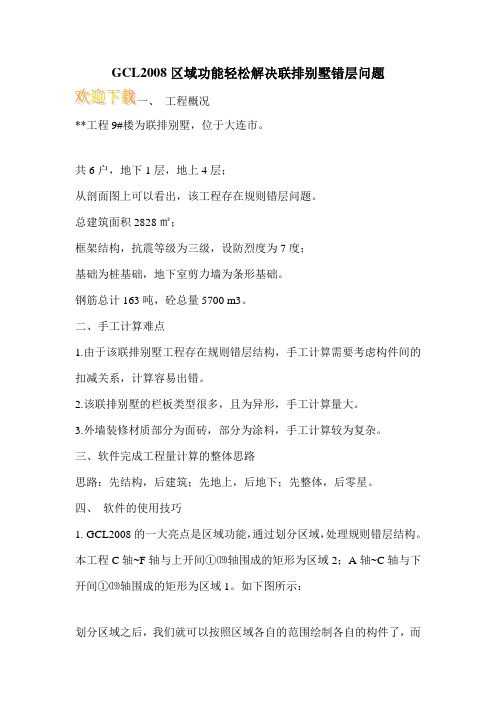
GCL2008区域功能轻松解决联排别墅错层问题工程概况**工程9#楼为联排别墅,位于大连市。
共6户,地下1层,地上4层;从剖面图上可以看出,该工程存在规则错层问题。
总建筑面积2828㎡;框架结构,抗震等级为三级,设防烈度为7度;基础为桩基础,地下室剪力墙为条形基础。
钢筋总计163吨,砼总量5700 m3。
二、手工计算难点1.由于该联排别墅工程存在规则错层结构,手工计算需要考虑构件间的扣减关系,计算容易出错。
2.该联排别墅的栏板类型很多,且为异形,手工计算量大。
3.外墙装修材质部分为面砖,部分为涂料,手工计算较为复杂。
三、软件完成工程量计算的整体思路思路:先结构,后建筑;先地上,后地下;先整体,后零星。
四、软件的使用技巧1. GCL2008的一大亮点是区域功能,通过划分区域,处理规则错层结构。
本工程C轴~F轴与上开间①⒆轴围成的矩形为区域2;A轴~C轴与下开间①⒆轴围成的矩形为区域1。
如下图所示:划分区域之后,我们就可以按照区域各自的范围绘制各自的构件了,而无需单独调整构件的标高,大大提高了工作效率。
2. 工程中每层都有上反梁,GCL2008中,构件不受楼层的限制,可以随意去调节标高。
在属性框中将起点和终点顶标高加上上反高度即可。
如下图所示:3.基础部分的独基和桩承台垫层采用新建面式垫层,智能布置,输入出边尺寸即可。
这种布置垫层的方法适用于各类基础构件,简单、快捷。
4. 三道分户隔墙高低不一,画法如下:①选中墙,点击打断,配合使用shift+左键,输入偏移值,将一道墙分为4段,最后调整起点终点标高即可。
如下图所示:5.该联排工程的栏板种类多,造型各异。
如下图所示:方法:先新建异形栏板,用直线绘制,若顺时针方向,则栏板出檐的方向正确,否则选中栏板,右键,调整图元显示方向即可调整过来。
栏板的外边线要和墙的外边线对齐。
6.外墙装修较为复杂,GCL2008处理外墙装修方面,由于打破了构件楼层的限制,可以轻松、灵活处理外墙装修。
GCL 2008算量研究之一 房间装修
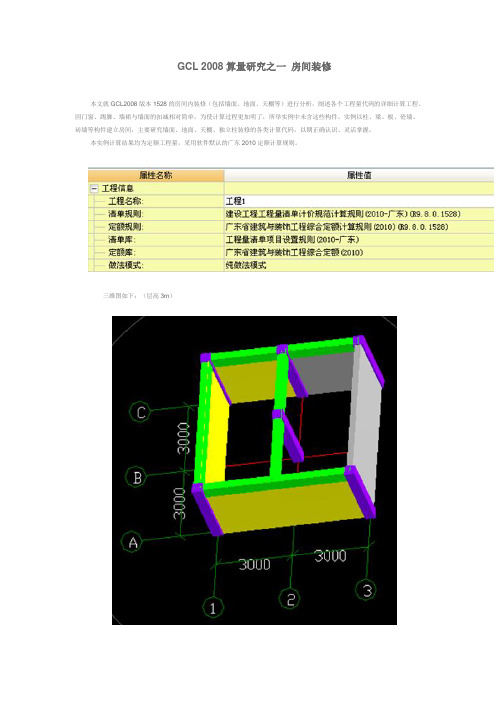
GCL 2008算量研究之一房间装修本文就GCL2008版本1528的房间内装修(包括墙面、地面、天棚等)进行分析,阐述各个工程量代码的详细计算工程。
因门窗、踢脚、墙裙与墙面的扣减相对简单,为使计算过程更加明了,所举实例中未含这些构件。
实例以柱、梁、板、砼墙、砖墙等构件建立房间,主要研究墙面、地面、天棚、独立柱装修的各类计算代码,以期正确认识、灵活掌握。
本实例计算结果均为定额工程量,采用软件默认的广东2010定额计算规则。
三维图如下:(层高3m)构件定义如下:1. 柱:400*4002. 梁:300*5003. 砖墙:240厚4. 砼墙:240厚5. 板:100厚绘图时均按轴线居中绘制房间添加的依附构件如下:注意:定义墙面属性时,“所附墙材质”保持为空生成房间后的三维图:(只显示了墙面、独立柱和楼地面)可以看到软件按墙材质不同生成了红色的砖墙面和黄色的砼墙面两种墙面装修,而且北面墙体自动断开为两种墙面。
下面开始分析实例工程中内装修代码的计算过程。
一、北立面的砖墙立面代码(图中选中部分)墙面抹灰面积=(2.88*2.9)<原始墙面抹灰面积>+((0.22)*2+0.52)<加柱外露>-((0.08+0.2)*2.9)<扣柱>=8.5m2 墙面块料面积=(2.88*2.9)<原始墙面块料面积>+((0.22)*2+0.52)<加柱外露>+(2.6*0.03)<加墙上板下梁底面面积>-((0.08+0.2)*2.9)<扣柱>=8.578m2墙面抹灰面积(不分材质)=(2.88*2.9)<原始墙面抹灰面积>+((0.22)*2+0.52)<加柱外露面积>-((0.08+0.2)*2.9)<扣柱>=8.5m2墙面块料面积(不分材质)=(2.88*2.9)<原始墙面块料面积>+((0.22)*2+0.52)<加柱外露面积>+(2.6*0.03)<加墙上板下梁底面面积>-((0.08+0.2)*2.9)<扣柱>=8.578m2凸出墙面柱抹灰面积=((0.22)*2+0.52)<凸出墙面柱外露面积>=0.96m2凸出墙面柱块料面积=((0.22)*2+0.52)<凸出墙面柱外露面积>=0.96m2梁抹灰面积=(2.6*0.4)<墙上板下梁侧面面积>+(2.6*0.03)<墙上板下梁底面面积>=1.118m2梁块料面积=(2.6*0.4)<墙上板下梁侧面面积>+(2.6*0.03)<墙上板下梁底面面积>=1.118m2柱块料面积=((0.22)*2+0.52)<柱外露面积>=0.96m2柱抹灰面积=((0.22)*2+0.52)<柱外露面积>=0.96m2砖墙面抹灰面积(不分材质)=(2.88*2.9)<原始墙面抹灰面积>+((0.22)*2+0.52)<加柱外露面积>-((0.08+0.2)*2.9)<扣柱>=8.5m2砖墙面块料面积(不分材质)=(2.88*2.9)<原始墙面块料面积>+((0.22)*2+0.52)<加柱外露面积>+(2.6*0.03)<加墙上板下梁底面面积>-((0.08+0.2)*2.9)<扣柱>=8.578m2纵观这些代码,其中“墙面抹灰面积”“墙面抹灰面积(不分材质)”“砖墙面抹灰面积(不分材质)” 三个代码的计算结果是一样的,因为广东定额计算规则和全统清单计算规则是一致的,即墙面抹灰都是整体抹灰。
广联达图形算量GCL2008砖混结构住宅楼实战技巧
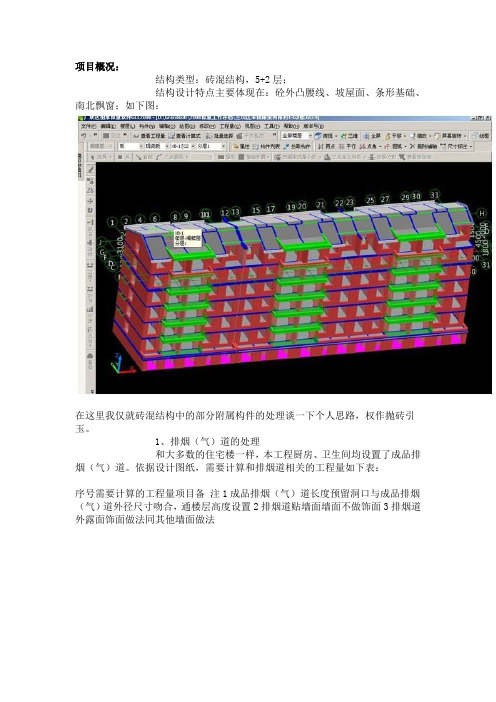
项目概况:结构类型:砖混结构,5+2层;结构设计特点主要体现在:砼外凸腰线、坡屋面、条形基础、南北飘窗;如下图:在这里我仅就砖混结构中的部分附属构件的处理谈一下个人思路,权作抛砖引玉。
1、排烟(气)道的处理和大多数的住宅楼一样,本工程厨房、卫生间均设置了成品排烟(气)道。
依据设计图纸,需要计算和排烟道相关的工程量如下表:序号需要计算的工程量项目备注1成品排烟(气)道长度预留洞口与成品排烟(气)道外径尺寸吻合,通楼层高度设置2排烟道贴墙面墙面不做饰面3排烟道外露面饰面做法同其他墙面做法综合上表因素,确定将烟道定义为附墙垛;工程量计算结果如下2、不同厚度斜屋面的绘制在同一平面结构中,存在厚度不同的现浇板的情况是很普遍的,而且绘制起来方法也很灵活多样。
但是在斜屋面结构中,同一斜面上存在不同的板厚,这种情况又该如何处理?这是我们值得思考的问题。
一般情况下,斜屋面的顶标高、底标高需要结合剖面图确定;如果存在不同的板厚,就需要分段确定标高,做起来比较的繁琐也极易出错。
在这里,我向大家推荐一种方法,至少可以简化一下步骤吧。
如上图,绘图步骤如下:1、分别定义120mm\100mm\130mm厚度现浇板;2、以120mm为基准,绘制现浇板;3、以屋脊线、转折线为基准线分割120mm现浇板;4、利用三点定义斜板功能,设置斜屋面;5、执行平齐板功能;6、找到100mm\120mm 斜板位置,以此位置为基线分割120mm斜屋面图元;7、选中相应的板块,修改属性对话框名称为100mm或者120mm板;这样,一切OK!软件会在保持斜屋面整体坡度不变的前提下把不同板厚的现浇板区别开来;3、飘窗设置定义飘窗构件需要特别注意的是:属性编辑框中“离地高度”不是到窗台的高度,而是到飘窗底板底标高的高度;在这里,大家往往有“窗台高度”的惯性思维,飘窗一旦绘制,不仔细观察图元还很难发现错误;飘窗图元参数的输入中要特别注意几个数据,如下图:施工图中一般仅标注飘窗板的外挑宽度和长度,门窗表也仅标明洞口宽度;X1 X4数据如何确定呢?作者认为:首先可以查看选用的图集中是否有明确的数据参考?如果没有,那么在招标答疑或者图纸会审过程中应作为一项问题重点提出;绘制较少的图元,计算尽可能多的工程量,这是我们利用软件的最终目的。
- 1、下载文档前请自行甄别文档内容的完整性,平台不提供额外的编辑、内容补充、找答案等附加服务。
- 2、"仅部分预览"的文档,不可在线预览部分如存在完整性等问题,可反馈申请退款(可完整预览的文档不适用该条件!)。
- 3、如文档侵犯您的权益,请联系客服反馈,我们会尽快为您处理(人工客服工作时间:9:00-18:30)。
GCL2008计算设置详解广联达图形算量软件GCL2008的一大优势就是规则开放,让计算过程清晰明白。
这一优势主要体现在软件中的计算设置和计算规则两方面。
在软件中,将那些需要统一算法或一类算法归纳起来,通过计算设置来调整控制;对于构件与构件之间的扣减关系,通过计算规则来调整控制。
为了让广大用户能更清晰明白计算设置中选项的含义,本文重点针对GCL2008的计算设置进行一次详细解读。
一、土方、回填土方对于工作面的计算方法提供两个选项:0 不考虑工作面,1 加工作面。
对于放坡的计算方法提供两个选项:0 不考虑放坡,1 计算放坡系数。
这两种算法分别用在清单计算规则和定额计算规则中。
在清单计算规则中土方按设计图示尺寸计算,不考虑工作面和放坡;而定额计算规则通常按实际挖土体积计算,所以需要考虑工作面和放坡。
不考虑工作面和放坡的土方开挖示意图:计算工作面和放坡的土方开挖示意图:基础回填土方的计算设置与土方类似,不再累述。
二、基础1.基础构件侧面支模条件,是指基础侧面如果为斜面时,与水平的夹角大于多少度时则需要计算模板面积;如果小于这个度数则不计算模板面积,软件是考虑了实际施工情况,默认为45°,可以根据实际工程情况调整。
三、柱、梁、板1.超高计算方法通过以下几个选项的设置来实现不同的超高模板面积的算法。
1.1、判断超高首先需要判断是否需要计算超高,此处使用“超高顶面-超高底面”与超高起始判断高度进行比较,大于则计算超高,小于则不计算。
1.1.1、超高底面计算方法提供了三种计算方法:0 楼地面解释:按“超高底面取楼地面原则”所选计算。
1 室外地坪或楼地面解释:首层按室外地坪计算,其它层按“超高底面取楼地面原则”所选计算。
2 有地下室按楼地面,无地下室按室外地坪或楼地面解释:有地下室时,所有楼层均按“超高底面取楼地面原则”所选计算;无地下室时,首层按室外地坪计算,其它层按“超高底面取楼地面原则”所选计算。
1.1.2、超高底面取楼地面原则在“超高底面计算方法”中取楼地面的原则,提供了五种方式:0 取当前楼层的层底标高解释:就取当前楼层的层底标高。
1 柱底标高与楼板相交或相切,取相交或相切楼板顶标高高的板;柱底标高没有与楼板相交或相切,则取离柱底标高远的楼板;2 柱底标高与楼板相交或相切,取相交或相切楼板顶标高高的板;柱底标高没有与楼板相交或相切,则取离柱底标高近的楼板;3 柱底标高与楼板相交或相切,取相交或相切楼板顶标高低的板;柱底标高没有与楼板相交或相切,则取离柱底标高远的楼板;4 柱底标高与楼板相交或相切,取相交或相切楼板顶标高低的板;柱底标高没有与楼板相交或相切,则取离柱底标高近的楼板。
以上四条规则其实就是四种情况的组合,具体意思详见下图。
柱底标高与楼板相交或相切,取相交或相切楼板顶标高高的板:柱底标高与楼板相交或相切,取相交或相切楼板顶标高低的板:柱底标高没有与楼板相交或相切,则取离柱底标高远的楼板:柱底标高没有与楼板相交或相切,则取离柱底标高近的楼板:1.1.3、超高顶面计算方法提供了三种计算方法:0 柱顶标高;1 柱顶标高扣板厚;2 柱顶标高扣梁高。
1.1.4、超高起始判断高度,是指(超高顶面-超高底面)的值超过了这个高度即会计算超高。
1.2、计算超高超高顶面-超高底面的值超过了超高起始判断高度,就需要计算超高了。
1.2.1、超高起始计算高度是指柱从这个高度以上的部分计算超高。
可以输入具体的高度,或选择“从底开始全部计算超高”。
需要注意与判断高度不同。
浙江地区规则中规定柱高超过3.6m时计算超高,计算时需要按柱全高计算。
这样就需要在计算设置按下图所示设置。
1.2.2、超高分段高度在计算规则中通常会有类似这样的规定:“超过3.6m时,每超过1m(不足1m者按1m计)”。
软件中的超高分段高度就是指的这个每超过多少米。
1.2.3、超高数量取舍方式提供三种方式:0 舍去:不足分段高度不计算;1 进一:不足分段高度按一段计算;2 四舍五入:不足分段高度的一半不计算,否则按一段计算。
1.2.4、超高分段计算方法提供了四种计算方式:0 不分段,计算总量解释:按超过“超高计算高度”部分的工程量计算。
1 不分段,计算总量×超高系数(超高顶面-超高起始高度)解释:超高系数指超高顶面-超高起始高度后的数值,超高工程量为计算总量×超高系数。
2 不分段,计算总量×超高数量解释:通过“超高分段高度”和“超高数量取舍方式”计算出超高数量,超高工程量为计算总量×超高数量。
3 分段,计算分段量×各段相应超高数量的总和:Σ分段体积量*各段相应超高数量解释:这种算法最为复杂,是分段计算各段超高量,再乘以各段的超高数量,最后将各段计算结果相加。
2、柱脚手架2.1、柱脚手架面积计算条件提供五种计算方法:0 独立柱、非独立柱均不计算解释:柱均不计算脚手架面积。
1 独立柱计算解释:只有独立柱计算脚手架面积。
2 独立柱、非独立柱均计算解释:是柱子就会计算脚手架面积。
3 独立柱、非独立柱均计算,与外墙相交的框架柱不计算解释:只有与外墙相交的框架柱不计算,其他位置无论是独立柱还是非独立柱均计算脚手架面积。
4 当楼地面到柱顶高度超过1.2m时,独立柱、非独立柱均计算解释:只有柱高度(楼地面到柱顶)超过1.2m的柱子才会计算脚手架面积。
2.2、脚手架底面取楼地面的原则由于GCL2008放开了标高限制,所以很可能板顶的标高并非当前层层底标高,这样就需要确定取楼地面的原则,软件提供了五种方式,详见“超高底面取楼地面原则”。
GCL2008梁、板的计算设置与柱类似,大家可以参照理解,不再累述。
四、墙1、墙面积与其他构件相交的扣减方法提供三种方法:0 按实际相交面积扣减计算解释:按真实相交的面积扣减计算。
1 按实际相交体积/定义墙厚计算解释:按真实相交的体积除以墙的定义厚度计算。
2 按实际相交体积/折算厚度计算解释:砖墙按真实相交的体积除以墙的折算厚度计算,其他墙体则除以定义厚度。
折算厚度即墙厚模数中的实际厚度。
2、超高计算方法各选项含义请参见柱构件的超高计算方法。
3、墙脚手架3.1外墙内脚手架面积计算条件提供四种计算方法:0 均计算1 当楼地面到板底高度超过3.6m时计算2 当楼地面到墙顶高度超过3.6m时计算3 当楼地面到墙顶高度超过1.2m时计算3.2内墙脚手架面积计算条件提供四种计算方法:0 均计算1 当楼地面到板底高度超过3.6m时计算2 当楼地面到墙顶高度超过3.6m时计算3 当楼地面到墙顶高度超过1.2m时计算3.3脚手架底面取楼地面原则由于GCL2008放开了标高限制,所以很可能板顶的标高并非当前层层底标高,在上述4条计算条件中所提到的楼地面需要确定其计取原则,软件提供了五种方式,详见“柱构件的超高底面取楼地面原则”。
4.墙厚模数通常在计算规则中会给出标准砖墙体厚度,这个厚度与图纸中标注的厚度有差异。
软件中列出了常见的墙厚折算,例如定义砖墙厚度为370时,在计算时是按365来计算的。
五、栏板1.栏板顶面支模条件当栏板为斜栏板时,与水平面的夹角大于某个度数时,栏板顶面也需要计算模板,默认值为45°。
六、过梁实际工程中,过梁长度为洞口长度一边增加250mm,这样可能会出现过梁凸出墙的情况,如下图所示。
过梁悬挑部分的最大长度就是来控制这段凸出部分是否计算的。
如果凸出部分的长度大于设置值则计算悬挑部分;小于等于设置值则不计算悬挑部分,过梁只计算至墙边。
例如,该值如果设置为50mm,此时过梁凸出墙面的长度为60mm,则按60mm计算;如果不足50mm,则不计算这段凸出墙外的部分。
七、踢脚踢脚中,可以设置踢脚装修计算时是否考虑保温层厚度,提供两种计算方法:0 不考虑保温层厚度1 考虑保温层厚度八、墙裙装修1.装修底标高计算方法1.1内墙裙抹灰底标高计算方法提供两种计算方法:0 从踢脚开始算起1 从地面开始算起1.2内墙裙块料底标高计算方法提供两种计算方法:0 从踢脚开始算起1 从地面开始算起1.3外墙裙抹灰底标高计算方法主要考虑首层装修时是从哪里开始,和有无地下室的关系。
提供两种计算方法:0 对于首层,有地下室从楼层底标高,无地下室从室外地坪开始计算。
非首层均从楼层底标高算起1 首层从室外地坪算起(不考虑有无地下室)。
非首层均从楼层底标高算起1.4外墙裙块料底标高计算方法主要考虑首层装修时是从哪里开始,和有无墙裙、有无地下室的关系。
提供两种计算方法:0 对于首层,有地下室从楼层底标高,无地下室从室外地坪开始计算;非首层均从楼层底标高算起1 首层从室外地坪算起(不考虑有无地下室);非首层均从楼层底标高算起2.墙裙装修平齐柱梁算法2.1墙裙装修平齐柱的计算方法影响到墙裙构件中的报表量“柱抹灰面积”和“柱块料面积”。
提供了两种计算方法:0 柱与墙平齐时按墙计算解释:选该项,则柱抹灰面积和柱块料面积中只计算凸出墙的柱面面积。
1 柱与墙平齐时按凸出墙裙柱计算解释:选该项,则柱抹灰面积和柱块料面积中计算平齐墙、凸出墙的柱面面积特别注意:该项不会影响到报表量墙裙抹灰面积、墙裙块料面积、平齐墙面柱抹灰面积、平齐墙面柱块料面积、凸出墙面柱抹灰面积、凸出墙面柱块料面积的算法。
2.2墙裙装修平齐梁的计算方法影响到墙裙构件中的报表量“梁抹灰面积”和“梁块料面积”。
提供了两种计算方法:0 梁与墙平齐时按墙计算解释:选该项,则梁抹灰面积和梁块料面积中只计算凸出墙的梁面面积。
1 梁与墙平齐时按凸出墙裙梁计算解释:选该项,则梁抹灰面积和梁块料面积中计算平齐墙、凸出墙的梁面面积特别注意:该项不会影响到报表量墙裙抹灰面积和墙裙块料面积的算法。
3.墙裙装修是否考虑保温层厚度可以对内墙裙装修抹灰面积、内墙裙装修块料面积、外墙裙装修抹灰面积和外墙裙装修块料面积的计算时设置是否考虑保温层厚度,提供两种计算方法:0 不考虑保温层厚度1 考虑保温层厚度九、墙面装修1.装修高度计算方法1.1内墙面装修抹灰底标高计算方法提供两种方法:0 如果有墙裙,从墙裙算起,否则高度从地面开始算起1 如果有墙裙,从墙裙算起,否则高度从踢脚开始算起1.2内墙面装修抹灰顶标高计算方法提供七种方法:0 有吊顶时采用吊顶高度,否则采用板底高度1 有吊顶时采用吊顶高度+100,否则采用板底高度2 有吊顶时采用吊顶高度+200,否则采用板底高度3 有吊顶或有墙裙时采用吊顶高度或板底高度+100,无墙裙无吊顶算到板底4 有吊顶时采用吊顶高度+200,否则采用板顶高度5 有吊顶时采用吊顶高度+150,否则采用板底高度6 有吊顶时采用吊顶高度+100,否则采用层高-801.3内墙面装修块料底标高计算方法提供两种方法:0 如果有墙裙,从墙裙算起,否则高度从地面开始算起1 如果有墙裙,从墙裙算起,否则高度从踢脚开始算起1.4内墙面装修块料顶标高计算方法提供两种方法:0 有吊顶时采用吊顶高度,否则采用板底高度1 有吊顶时采用吊顶高度+100,否则采用板底高度1.5外墙面装修抹灰计算方法主要考虑首层装修时是从哪里开始,和有无墙裙、有无地下室的关系。
